Ошибка 1020 Доступ запрещен (Access Denied) — как исправить?
Ошибка 1020 Доступ запрещен (Access Denied в английском варианте) может возникнуть в любой момент при переходе на веб-сайт, защищенного сервисом Cloudflare. Учитывая популярность последнего, данная ошибка — частый гость на компьютерах многих пользователей. Ошибка 1020 появляется по следующим причинам:
- нарушение браузером правил фаервола Cloudflare;
- IP-адрес заблокирован (возможно, по ошибке);
- конфликт между различными cookie-файлами;
- поврежденные кэш-файлы;
- расширения, блокирующие куки-файлы сайта.
Что можно сделать с ошибкой 1020 Доступ запрещен?
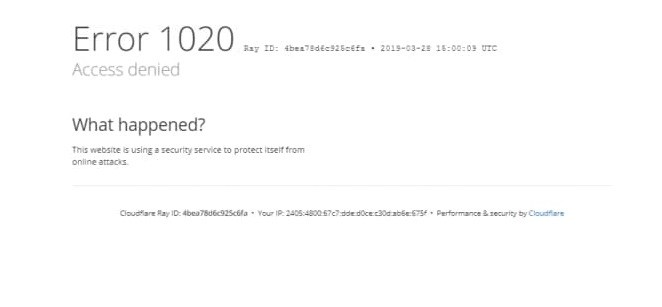
Нижеприведенные решения будут демонстрировать на браузере Google Chrome. Однако они применимы и к другим браузерам.
Выдача разрешения на все куки-файлы
Веб-сайты, которые пользуются услугами Cloudflare, не будут нормально работать, если в браузере пользователя запрещены куки-файлы. Принципиально запрещаете куки? Что же, пора менять свое отношение в этом отношении.
- откройте Google Chrome;
- кликните на значок ••• (правый верхний угол) и выберите Настройки;
- пройдите в Конфиденциальность и безопасность;
- раскройте меню Файлы cookie и другие данные сайтов;
- активируйте опцию Разрешить все файлы cookie;
- перезапустите Google Chrome.
Проверьте наличие ошибки 1020 Доступ запрещен.
Удаление куки-файлов и кэша
Конфликт между куки-файлами, поврежденные файлы кэша — все это потенциальные причины за появлением ошибки 1020. Избавляемся от проблемных элементом, и дело в шляпе!
- откройте Google Chrome;
- нажмите на значок ••• (правый верхний угол) и выберите Настройки;
- пройдите в Конфиденциальность и безопасность;
- выберите только опцию Файлы куки и другие данные сайтов;
- нажмите на кнопку Удалить данные;
- перезапустите браузер.
Деактивация установленных расширений
Некоторые расширения, несмотря на всю свою полезность, могут препятствовать нормально работе сайтов, защищенных Cloudflare. Как образом? Опять-таки, все дело в куки-файлах: расширения просто-напросто блокируют их. В первую очередь к таким расширениям относятся AdBlock’ы и так называемые «обходчики». Но достаточно деактивировать имеющиеся расширения, чтобы все прояснилось.
- нажмите на значок пазла (правый верхний угол) и выберите Управление расширениями;
- деактивируйте все расширения, которые вы видите в списке;
- перезагрузите Chrome.
Проверьте, была ли решена ошибка 1020 или нет.
Проверка наличия ошибки 1020 Доступ запрещен в других браузерах
Ничего из вышеуказанного вам не помогло? Тогда следует обратиться за помощью… к другому браузеру. Попробуйте перейти на нужный сайт через дополнительный браузер. Собственно, даже неважно какой. Главное — это проверить наличие ошибки 1020 Доступ запрещен. Если последней не наблюдается, то вина лежит всецело на вашем основном браузере. Полный сброс либо переустановка — других решений не осталось.